

|
本站电脑知识提供应用软件知识,计算机网络软件知识,计算机系统工具知识,电脑配置知识,电脑故障排除和电脑常识大全,帮助您更好的学习电脑!不为别的,只因有共同的爱好,为软件和互联网发展出一分力! 钉钉是很多朋友都会用到的办公软件,有的朋友可能会遇到这样的问题:有时候并不需要使用钉钉,但是电脑一开机就会自动跳出钉钉登陆窗口,给我们带来不便。这篇文章就跟大家分享一下解决办法。 操作步骤 1.双击打开“360安全卫士”(需要提前下载安装)。 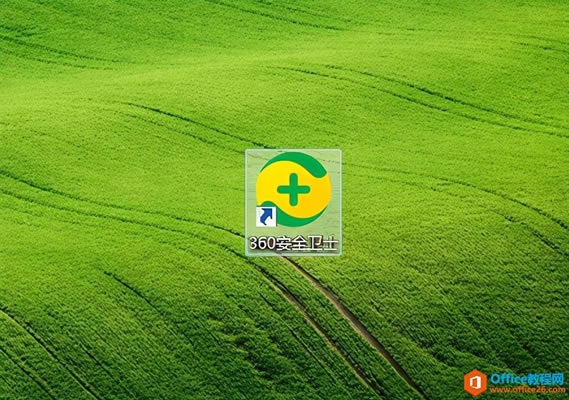 2.在弹出的窗口中点击“优化加速”,接着在右侧点击“操作中心”下面的“启动项”。 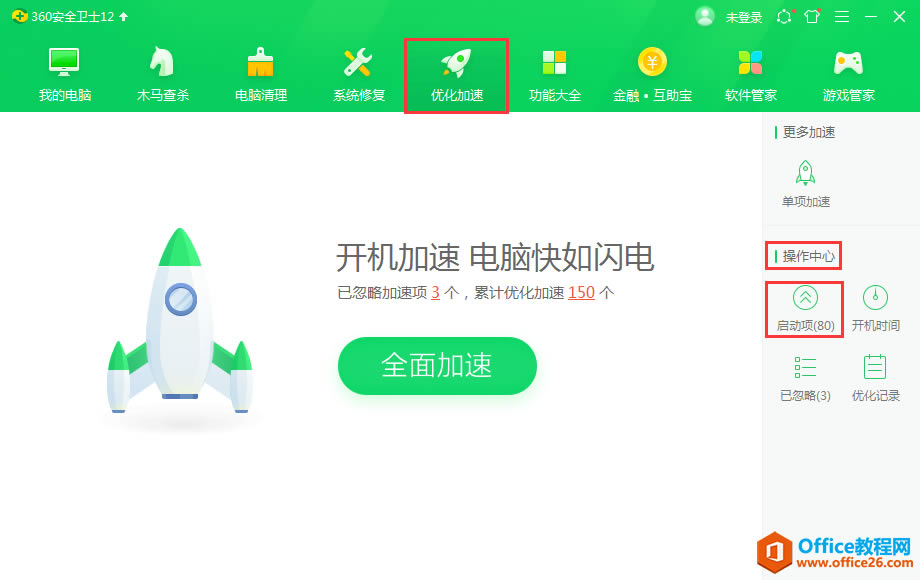 3.在弹出的“启动项”窗口中找到“钉钉”,单击右侧的“禁止启动”按钮,此时钉钉的“当前状态”会变成“已禁用”。这样我们以后打开电脑时就不会自动跳出钉钉登陆窗口了。 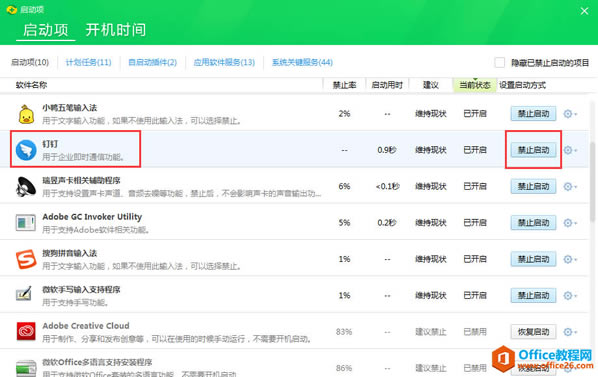 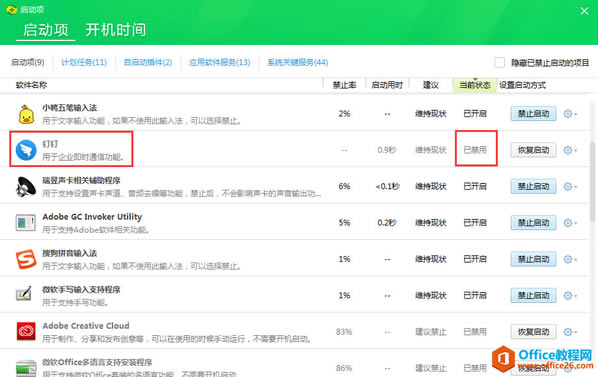 学习教程快速掌握从入门到精通的电脑知识。 |
温馨提示:喜欢本站的话,请收藏一下本站!